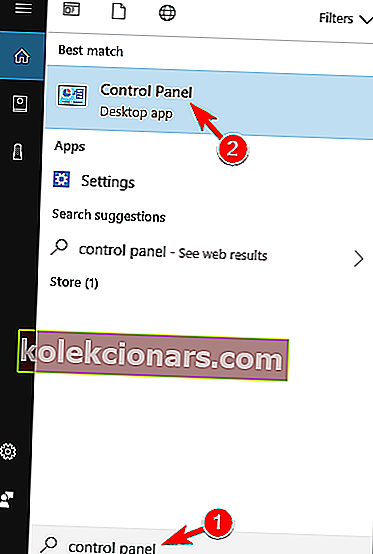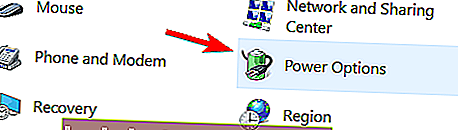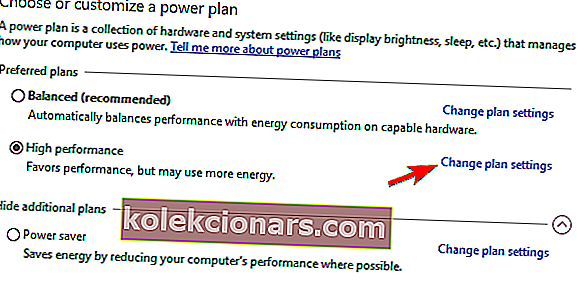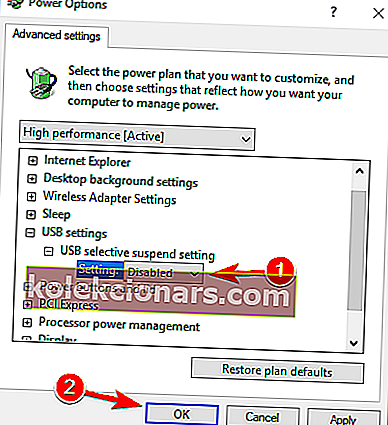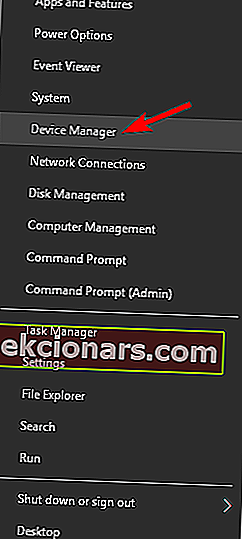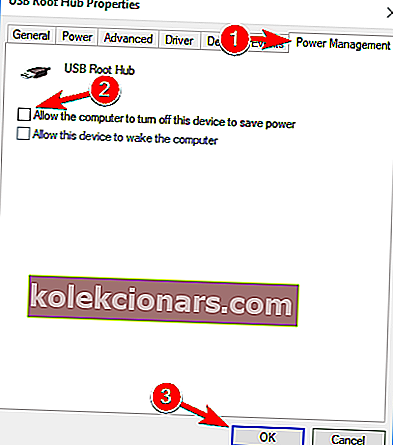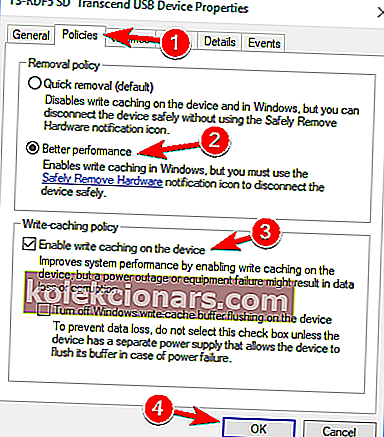- Välised kõvakettad on suurepärane viis arvuti mäluruumi laiendamiseks, ilma et peaksite seda tegelikult avama ja sisemist kõvaketast asendama.
- Need välised kõvakettad ei pea tingimata olema HDD tüüpi, kuna olemas on ka välised SSD-d ja need on sama kiired kui nende sisemised variandid.
- Meil on laiendatud jaotis süsteemivigade tõrkeotsinguks, kust leiate veelgi üksikasjalikumaid juhiseid, seega kaaluge selle edaspidiseks kasutamiseks salvestamist.
- Kui soovite aga lisateavet erinevate välise kõvakettaga seotud probleemide tõrkeotsingu kohta, vaadake meie lehte Peripherals Fix.

Tüütud Windows 10 probleemid jätkuvad ja tundub, et see mõjutab väliste kõvaketaste omanikke. Teatame probleemidest ja püüame ka mõned lahendused tuua.
Oleme just lõpetanud rääkimise WiFi-st, mida Windows 10-s sageli lahti ühendatakse, ja nüüd on kasutajad teatanud oma väliste kõvaketastega seotud probleemidest:
Niisiis, installisin eile Windowsi poest Windows 8.1 x64 ja nüüd katkestavad QB-35US3 kõvakettad juhusliku ühenduse ja ühenduse uuesti. Enne täiendamist polnud mul probleeme. Laht on ühendatud USB 3.0 kaudu.
Seda ütleb üks pettunud kasutaja. Samuti näib probleem olevat sarnane USB-jaoturitega - minu loetu põhjal on vead täpselt samad kui väliste kõvaketaste puhul:
Pärast versioonilt 8 kuni 8,1 täiendamist seisan silmitsi probleemiga, kus minu 4 USB välist kõvaketast lahti ühendatakse ja ühendatakse iga paari minuti järel. Kui draiv on jõude, ühendab Windows selle lahti ja kui mul on seda vaja, võtab Windows selle uuesti ühendamiseks / äratamiseks aega. see tekitab mulle palju probleeme ja ma kasutasin juba toitehalduse seadeid ja keelasin selle funktsiooni 8.1-l, kuid probleem on endiselt olemas. Ma ei saa videot paariks sekundiks peatada, ilma et aknad draivi lahti ühendaksid. Mul on 16 TB väärtuses andmeid ja ma olen mures, et see rumal funktsioon rikub mu draive.
Veel üks haavatud tunnistus teiselt mõjutatud kasutajalt. Mõni aeg tagasi jagasime teiega õpetust Windows 10 aeglaste USB 3.0 probleemide lahendamiseks.
Võite minna sinna ja järgida sealseid samme ning proovida ka seda artiklit Microsofti Windowsi USB-põhimeeskonna blogist.
Teie välise kõvakettaga võib ilmneda palju probleeme ja selles artiklis käsitleme järgmisi probleeme.
- Väline kõvaketas katkestatakse ülekandmisel, kopeerimisel
- Paljud kasutajad teatasid, et välise kõvaketta ühendus failide edastamise või kopeerimise ajal jätkub.
- See võib olla tüütu probleem, kuid peaksite saama selle lahendada, kasutades ühte meie lahendustest.
- Seagate'i väline kõvaketas ühendatakse lahti
- See probleem mõjutab ka Seagate'i väliseid draive.
- Seagate'i kõvakettaga seotud probleemidest kirjutasime juba artikli, nii et kontrollige seda kindlasti.
- Väline kõvaketas katkestatakse juhuslikult
- Paljud kasutajad teatasid, et see probleem ilmneb juhuslikult.
- See võib olla suur probleem, kuna kõvaketas võib failiedastuse ajal ühenduse katkestada.
- Sõnasõnalise välise kõvaketta lahtiühendamine
- See probleem puudutab ka Verbatimi kõvakettaid.
- Kui teil on Verbatimi kõvakettaga selline probleem, proovige kindlasti ühte meie lahendustest.
- Väline kõvaketas Teil pole praegu luba, selle toimingu tegemiseks on vaja luba, juurdepääs keelatud
- Mõnikord võib välisele kõvakettale juurdepääsu ajal saada õiguste kohta tõrketeate.
- Ühes meie vanemas artiklis käsitlesime juurdepääsu keelamise tõrketeadet, nii et kontrollige seda kindlasti, kui teil on seda probleemi.
- Väline kõvaketas peate ketta vormindama
- Mõnikord võite selle tõrketeate saada kõvakettale juurdepääsu proovimisel.
- Enamasti peate kõvaketta uuesti vormindama, kui soovite seda uuesti kasutada.
- Välisele kõvakettale pole juurdepääsu, see ei ilmu, ei tööta, ei ole tuvastatud, ligipääsmatu, lähtestamata
- Kõvakettal võib esineda mitmesuguseid probleeme.
- Paljud kasutajad teatasid, et nende kõvakettale pole juurdepääsu, kuid saate selle ja muud probleemid lahendada ühe meie lahenduse abil.
- Väline kõvaketas jätkab laadimist, külmumist
- Vähesed kasutajad teatasid, et nende väline kõvaketas lihtsalt laeb või külmub.
- Selle põhjuseks on tõenäoliselt teie arvuti konfiguratsioon, kuid selle saab hõlpsasti parandada.
- Väline kõvaketas on väga aeglane
- See on veel üks probleem, mis võib kõvakettal ilmneda.
- Kui teie kõvaketas on aeglane, ühendage see kindlasti USB 3.0 porti ja värskendage kõiki draivereid.
Mida teha, kui väline kõvaketas jätkab ühenduse katkestamist?
- Ühendage kõvaketas teise USB-porti
- Lülitage USB valikuline peatamine välja
- Peatage arvuti massmäluseadme väljalülitamisest
- Keela pärand USB-tugi BIOS-is
- Installige USB 3.0 kontrolleri draiverid
- Kasutage KeepAliveHD-d
1. Ühendage kõvaketas teise USB-porti
Paljud kasutajad teatasid, et välise kõvaketta ühendus nende Windows 10 arvutis jätkub. Kuid võite selle probleemi lahendada lihtsalt ühendades draivi teise USB-porti.
Kasutajate sõnul ilmneb see probleem ainult siis, kui draiv on ühendatud kindla USB-porti. Pärast selle ühendamist teise USB-porti tuleks probleem lahendada.
Kui teil on nii USB 3.0 kui ka 2.0 porti, võiksite proovida ühendada kõvaketas USB 2.0 porti ja vaadata, kas see aitab.
Mõnel seadmel on probleeme USB 3.0-ga, kuid ühendades seadme USB 2.0-porti, saate vältida enamikku USB 3.0-ga seotud probleeme. Pidage meeles, et USB 2.0 kasutamise ajal kogete aeglasemat ülekandekiirust, kuid teie kõvaketas ei tohiks enam lahti ühendada.
Teie USB 3.0 porti pole Windows 10-s tuvastatud? Ärge muretsege, meil on teile sobivad lahendused.
2. Lülitage USB valikuline peatamine välja
- Vajutage Windows Key + S ja sisestage juhtpaneel .
- Valige tulemuste loendist Juhtpaneel .
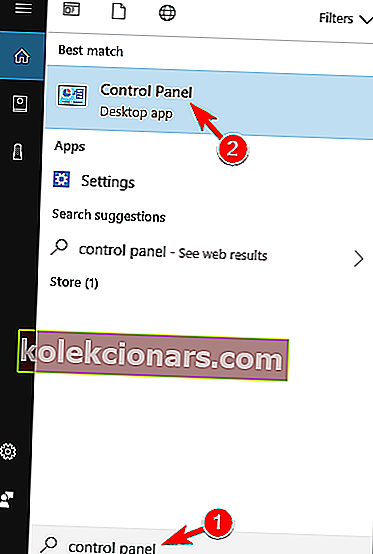
- Kui Control Panel avaneb, minge Power Options .
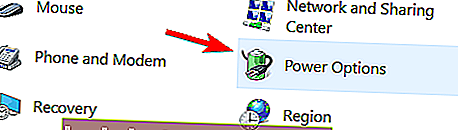
- Nüüd avaneb aken Toitesuvandid .
- Leidke oma energiaplaan ja klõpsake nuppu Muuda plaani sätteid .
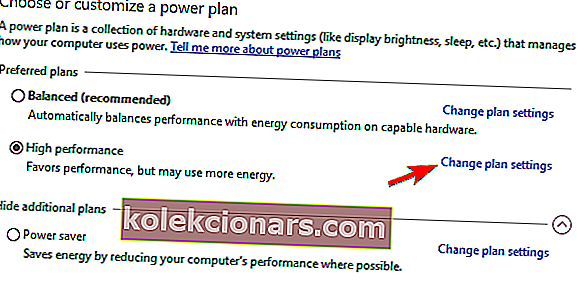
- Klõpsake nuppu Muuda täiendavaid toiteseadeid .
- Valige USB seaded> USB valikulise peatamise seade ja määrake see valikuks Keelatud .
- Muudatuste salvestamiseks klõpsake nuppu Rakenda ja OK .
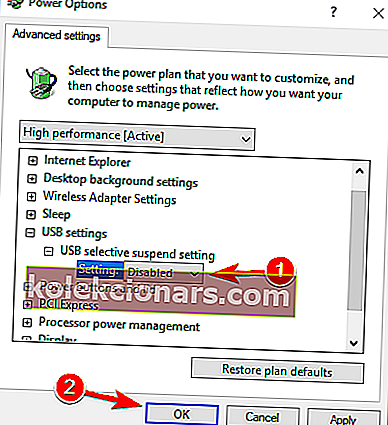
Kui välise kõvaketta ühendus jätkub, võib probleem olla energiasäästu funktsioonis. Teie arvuti võib olla seadistatud USB-seadmed mõne aja pärast välja lülitama, et energiat säästa.
Pärast seda ei lülita arvuti USB-seadmeid toite säästmiseks välja ja välise kõvakettaga seotud probleemid lahendatakse. Paljud kasutajad teatasid, et see lahendus töötas nende jaoks, seetõttu soovitame tungivalt proovida.
Kui te ei saa juhtpaneeli avada, vaadake lahenduse leidmiseks seda samm-sammult juhendit.
Kas te ei leia oma energiaplaane? Hankige need tagasi, järgides selles artiklis lihtsaid samme.
3. Peatage arvuti massmäluseadme väljalülitamisest
- Veenduge, et väline kõvaketas on arvutiga ühendatud.
- Avage seadmehaldur .
- Kiireks toimimiseks vajutage Win + X menüü avamiseks lihtsalt Windowsi klahvi + X ja valige loendist Seadmehaldur .
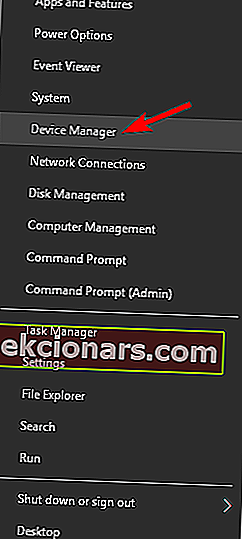
- Kiireks toimimiseks vajutage Win + X menüü avamiseks lihtsalt Windowsi klahvi + X ja valige loendist Seadmehaldur .
- Liikuge jaotisse Universal Serial Bus Controller ja topeltklõpsake USB massmäluseadet .
- Pidage meeles, et välisel kõvakettal võib teie arvutis olla erinev nimi.
- Liikuge vahekaardile Toitehaldus ja tühjendage märkeruut Luba arvutil voolu säästmiseks see seade välja lülitada .
- Nüüd klõpsake muudatuste salvestamiseks nuppu OK .
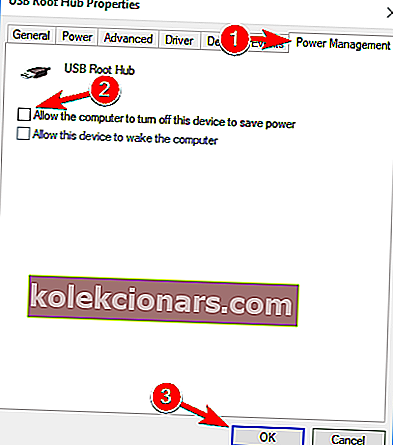
Kui kõvaketas jätkab ühenduse katkestamist, saate probleemi lahendada, takistades arvutil massmäluseadet välja lülitamast. Teie arvuti lülitab energia säästmiseks automaatselt välja erinevad seadmed ja mõnikord võib see välise kõvaketta välja lülitada.
Selle vältimiseks peate seadmehalduris muutma mõnda sätet. Pärast seda ei lülita arvuti välist kõvaketast välja ja probleemi ei kuvata enam.
BIOS-ile juurdepääs tundub liiga suur ülesanne? Selle hämmastava juhendi abil tehkem teie jaoks asjad lihtsamaks!
4. Keelake USB-pärand BIOS-is
- Avage seadmehaldur , leidke oma väline kõvaketas ja topeltklõpsake seda.
- Liikuge vahekaardile Reeglid ja märkige ruut Parem toimivus .
- Märkige suvand Luba kirjutamise vahemällu salvestamine sellel seadmel .
- Nüüd klõpsake muudatuste salvestamiseks nuppu OK .
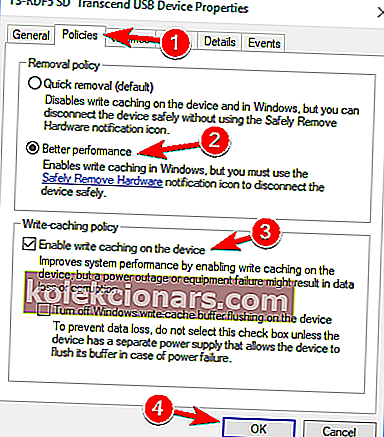
- Lõpuks leidke seadmehalduris Inteli USB 3.0 laienduse draiver ja desinstallige see.
Kui teie arvutis on nii USB 3.0 kui ka USB 2.0 pordid, võite selle probleemi lahendada, keelates USB-pärandi BIOS-is. Selleks, et seda teha, soovitame tungivalt üksikasjalike juhiste saamiseks kontrollida oma emaplaadi kasutusjuhendit.
Mitu kasutajat väidavad, et peate selle probleemi lahendamiseks tegema mõned täiendavad toimingud. Probleemi lahendamiseks peate seadmehalduris tegema paar muudatust. Pärast seda taaskäivitage arvuti ja probleem peaks olema täielikult lahendatud.
5. Installige USB 3.0 kontrolleri draiverid
Kui välise kõvaketta ühendus jätkub, võib probleem olla seotud teie draiveritega. Kuid saate selle probleemi lahendada, installides oma USB 3.0 kontrollerile uued draiverid.
Parim viis selleks on külastada oma emaplaadi tootja veebisaiti ja laadida oma emaplaadi jaoks uusimad kiibistiku draiverid. Teise võimalusena saate seda draiverit käsitsi värskendada.
Samuti soovitame tungivalt TweakBiti draiveri värskendajat (mille on heaks kiitnud Microsoft ja Norton), et kõik vananenud draiverid automaatselt arvutisse alla laadida. See tööriist hoiab teie süsteemi turvalisena, kuna saate käsitsi alla laadida ja installida vale draiveri versiooni.
Kohustustest loobumine : selle tööriista mõned funktsioonid pole tasuta.
Mitmed kasutajad teatasid Microsofti USB 3.0 kontrolleri draiveriga seotud probleemidest, kuid pärast teise tootja draiveri kasutamist oli probleem täielikult lahendatud.
Kas teadsite, et enamikul Windows 10 kasutajatest on vananenud draiverid? Selle juhendi abil saate olla samm edasi.
6. Kasutage KeepAliveHD-d
Mitu kasutajat teatas, et nende väline kõvaketas jätkub tegevusetuse tõttu. Väliste kõvaketaste puhul on see tavapärane käitumine, kuid kui soovite selle juhtumist takistada, võiksite proovida seda tööriista kasutada.
KeepAliveHD on väike ja vabavaraline rakendus, mis kirjutab teie välisele kõvakettale väikese faili ja takistab selle unerežiimi minemist. Rakendus võimaldab teil seadistada taimeri, nii et see kirjutab perioodiliselt teie kõvakettale väikese faili.
See on lihtne lahendus ja kui te ei soovi oma süsteemi konfiguratsiooni muuta, proovige kindlasti seda tööriista.
KKK: Lisateave väliste kõvaketaste kohta
- Kas sisemisel kõvakettal ja välisel kõvakettal on vahet?
Sisemiste komponentide osas on nii sisemised kui ka välised kõvakettad identsed. Ainus erinevus nende vahel on see, kuidas nad emaplaadiga ühenduvad.
- Kui suured võivad välised kõvakettad saada?
Mis puutub salvestusruumi, siis välised kõvakettad võivad olla sama suured kui nende sisemised versioonid, kusjuures salvestusruumid on kümneid terabaite. Parimad on nii hoiuruumi kui ka hinna poolest umbes 5 TB.
- Kuidas saavad välised kõvakettad arvutiga ühendust luua?
Tavalised välised kõvakettad ühenduvad arvutiga USB-liidese kaudu. Suurema mälumahuga isikud mängivad nüüd failide kiiremaks edastamiseks tavaliselt USB 3.0 porte, saledamad mudelid aga USB-C-ühenduse.
Umbes nii meilt. Loodan, et üks meie lahendustest aitas teil probleemi lahendada. Kui teil on muid küsimusi, laske need vabalt allpool olevasse kommentaaride jaotisse ja kontrollime neid kindlasti.
Toimetaja märkus: see postitus avaldati algselt 2019. aasta aprillis ja seda on värskuse, täpsuse ja igakülgsuse huvides ajakohastatud ja ajakohastatud aprillis 2020.